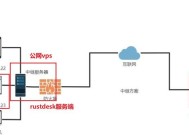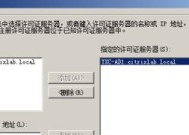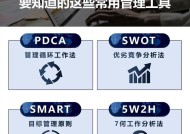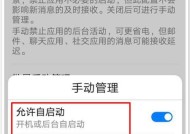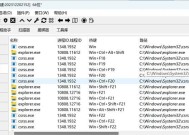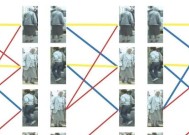迷你主机连接服务器的方法有哪些?连接过程中可能遇到哪些问题?
- 数码技巧
- 2025-04-16
- 41
- 更新:2025-04-09 00:24:24
迷你主机因其小巧便携、性能稳定、节能环保等优势,在家庭、办公室以及小型企业中越来越受欢迎。连接服务器是其使用过程中的一个重要环节,本文将详细为您介绍连接服务器的方法,并分析在操作过程中可能遇到的问题及其解决办法。
一、迷你主机连接服务器的基本方法
1.1有线连接
有线连接是最稳定的连接方式之一,特别适合于对于网络稳定性要求较高的环境。
步骤一:准备网线
确保您有一根可用的以太网线,一头连接迷你主机的网络端口,另一头连接到路由器或其他网络交换设备。
步骤二:配置网络设置
在迷你主机上,进入网络设置界面,选择“有线连接”并点击“启用”。
步骤三:获取IP地址
如果是自动获取IP地址,通常设备会通过DHCP协议自动从网络中获取。如果是手动配置,需要根据您的网络环境设置正确的IP地址、子网掩码和网关。
1.2无线连接
无线连接为迷你主机提供了更多的灵活性和便捷性,无需网线即可连接网络。
步骤一:开启无线网络功能
在迷你主机的设置中开启无线网络功能。
步骤二:连接到无线网络
选择您需要连接的WiFi网络,并输入正确的密码。
步骤三:验证连接
查看网络连接状态,确保已成功连接到无线网络。

二、迷你主机连接服务器的高级方法
2.1远程桌面连接
远程桌面连接允许您从其他设备远程控制迷你主机,从而实现更高效的工作。
步骤一:确保迷你主机开启远程桌面功能
在迷你主机的系统设置中开启远程桌面功能。
步骤二:获取迷你主机的IP地址
在迷你主机上查看其IP地址,这个地址将用于远程连接。
步骤三:使用其他设备连接
在另一台设备上,使用远程桌面连接软件(如Windows自带的远程桌面连接工具),输入迷你主机的IP地址进行连接。
2.2VPN连接
VPN连接能够提供加密的网络连接,保证数据传输的安全性。
步骤一:设置VPN服务器
您可以使用商业VPN服务或自行搭建VPN服务器。
步骤二:配置迷你主机的VPN客户端
在迷你主机上配置VPN连接参数,输入服务器地址、认证信息等。
步骤三:建立VPN连接
确认网络设置后,迷你主机将尝试通过VPN连接到远程服务器。

三、连接过程中可能遇到的问题
3.1网络连接不稳定或无法连接
问题分析
网络不稳定可能是由于网线接触不良、无线信号弱、网络配置错误等因素导致。
解决方案
检查网线连接,尝试更换无线信道,检查网络配置是否正确。
3.2远程桌面连接无法建立
问题分析
远程桌面无法连接可能是由于远程桌面功能未开启、防火墙设置阻止、IP地址变动等原因。
解决方案
确认远程桌面功能开启,并且允许通过防火墙,若使用动态IP,需更新远程设备上记录的IP地址。
3.3VPN连接失败
问题分析
VPN连接失败可能是由于VPN服务不可用、认证信息错误、VPN协议不兼容等原因。
解决方案
检查VPN服务状态,确认认证信息准确无误,更换VPN协议尝试连接。
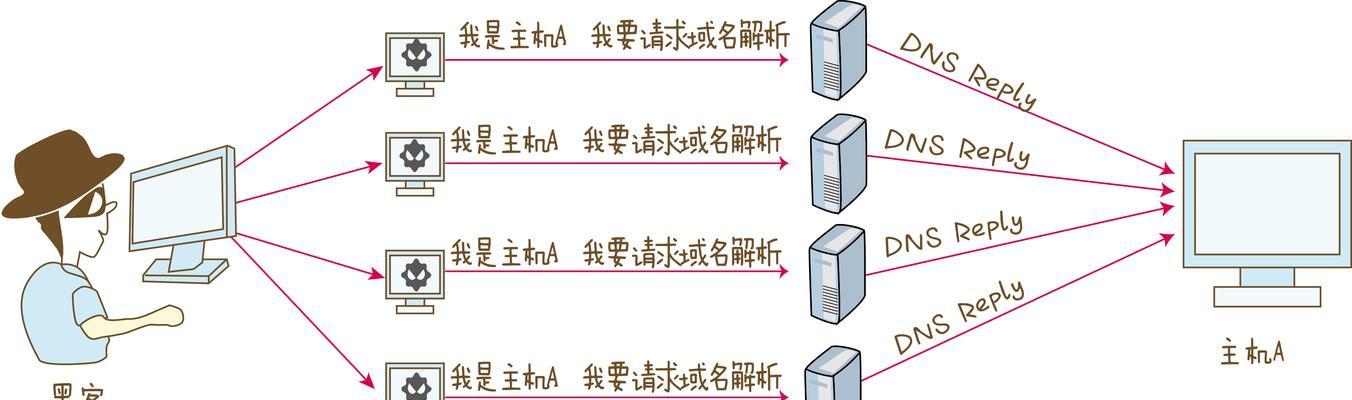
四、与建议
在连接迷你主机到服务器的过程中,网络稳定性、远程桌面和VPN连接是三种常见的需求和方法。了解并掌握这些基本方法和高级技巧,可以帮助您更高效地使用迷你主机。当然,实际操作中可能会遇到各种各样的问题,本文提供的常见问题解决方案仅供参考,具体情况还需结合实际情况进行排查和解决。通过耐心和细心,相信您能够顺利连接并享受到迷你主机带来的便利。